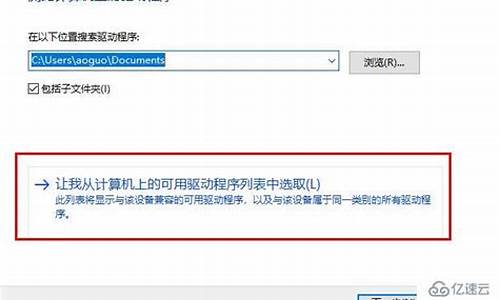电脑系统可以外置吗-电脑系统可以随便装吗?
1.电脑怎样重装系统 外置光驱安装系统
2.如何在外接硬盘上给笔记本安装系统
电脑怎样重装系统 外置光驱安装系统

1、U盘安装:用ultraiso软件,打开下载好的系统安装盘文件(ISO文件),执行“写入映像文件”把U盘插到电脑上,点击“确定”,等待程序执行完毕后,这样就做好了启动及安装系统用的u盘,用这个做好的系统u盘引导启动机器后,即可顺利重装系统了;win10系统64位下载、硬盘安装:前提是,需要有一个可以正常运行的Windows系统,提取下载的ISO文件中的“*.GHO”和“安装系统.EXE”到电脑的非系统分区,然后运行“安装系统.EXE”,直接回车确认还原操作,再次确认执行自动安装操作。(执行前注意备份C盘重要资料!)。
如何在外接硬盘上给笔记本安装系统
笔记本电脑可以在外置移动存储设备(包括硬盘)上安装系统启动。现在的移动硬盘是usb接口的,笔记本支持usb设备启动,这就使得笔记本从移动硬盘启动是可能的。笔记本从移动硬盘启动,需要做以下两个方面的工作才能实现。
一、首先需要把系统安装到移动硬盘中。安装方法也有多种。比如,可以使用ghost工具将启动硬盘的镜像文件直接还原到移动硬盘中。具体步骤可参考:
1、打开电脑,将要安装启动系统的移动硬盘连接到电脑;
2、准备好移动硬盘的系统镜像文件,可以根据需要在网上下载相应的镜像文件,比如xp、win7-64位、win7-32位,直接在百度搜索“系统镜像文件下载”即可找到镜像文件下载;
3、准备好镜像还原工具ghost32,这个也可以在网上用百度搜索下载;
4、运行ghost32制作系统启动盘,关键是这一步,这一步的操作也相对复杂一点,按以下截图提示操作即可。
打开 ghost32后 点击ok运行,即可出现以上窗口,依次点击 local -->disk-->FromImage,软件会弹出下列窗口。
此窗口提示需要指定还原系统镜像文件所在的目标盘。选择好镜像文件的存放路径后,弹出以下窗口。
在上述窗口中选定镜像文件,点击ok后,软件会弹出下列窗口。
按窗口提示选择你要还原镜像目的盘,也就是需要制作的带启动系统的移动硬盘,随后开始还原,还原过程需要几分钟,不过还原系统镜像比安装系统要快很多。
二、其次,还原制作好带启动系统的移动硬盘以后,就是如何从移动硬盘启动了。移动硬盘连接到笔记本以后,此时笔记本就有两个启动硬盘了。笔记本到底选择哪一个硬盘启动呢,这个还需要做一定操作才能使笔记本按要求启动,比如有的笔记本电脑可以在开机时按 功能键 F12,进入启动设备选择菜单,选择移动硬盘后,笔记本即可从移动硬盘启动。其他型号的笔记本一般也都有相应的选择功能。
声明:本站所有文章资源内容,如无特殊说明或标注,均为采集网络资源。如若本站内容侵犯了原著者的合法权益,可联系本站删除。